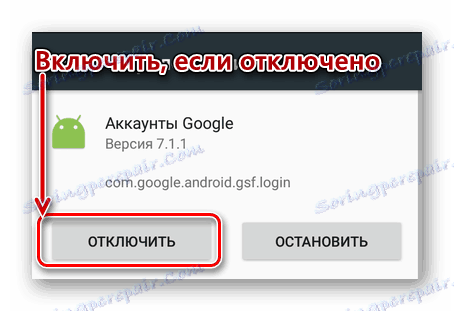Odpravljanje težav s trgovino Play v Androidu
Trgovina Play je ena od ključnih povezav v operacijskem sistemu Google, saj je zaradi tega uporabniki najdejo in namestijo nove igre in programe ter jih nato posodabljajo. V nekaterih primerih ta pomembna komponenta operacijskega sistema preneha delovati normalno, ne da bi opravila svojo glavno funkcijo - nalaganje in / ali posodabljanje aplikacij. Kako odpraviti takšno težavo, bomo povedali v našem današnjem članku.
Vsebina
- Zakaj trg za Google Play deluje?
- Pripravljalni ukrepi
- 1. način: Čiščenje podatkov in delo s posodobitvami v trgovini iger
- 2. način: Čiščenje podatkov in ponastavitev storitev Google Play
- 3. način: Očistite in ponastavite okvir storitve Google Services
- 4. način: aktivirajte Google Račune
- 5. način: konfigurirajte upravitelja prenosa
- 6. način: delo z Google Računom
- 7. način: odstranite viruse in uredite datoteko gostitelja
- Metoda 8: Ponastavitev tovarniške nastavitve
- Alternativa: Nameščanje skladišča tretje osebe
- Zaključek
- Vprašanja in odgovori
Zakaj trg za Google Play deluje?
Skoraj vsakemu neuspehu pri delu App Store najpogosteje spremlja okno z obvestilom, v katerem je navedena številka napake. Težava je, da ta oznaka kode absolutno ne pomeni nobenega običajnega uporabnika. Pa vendar, ne bi smeli biti zmedeni - že dolgo je bila najdena rešitev, ali bolje, njegove različne možnosti.
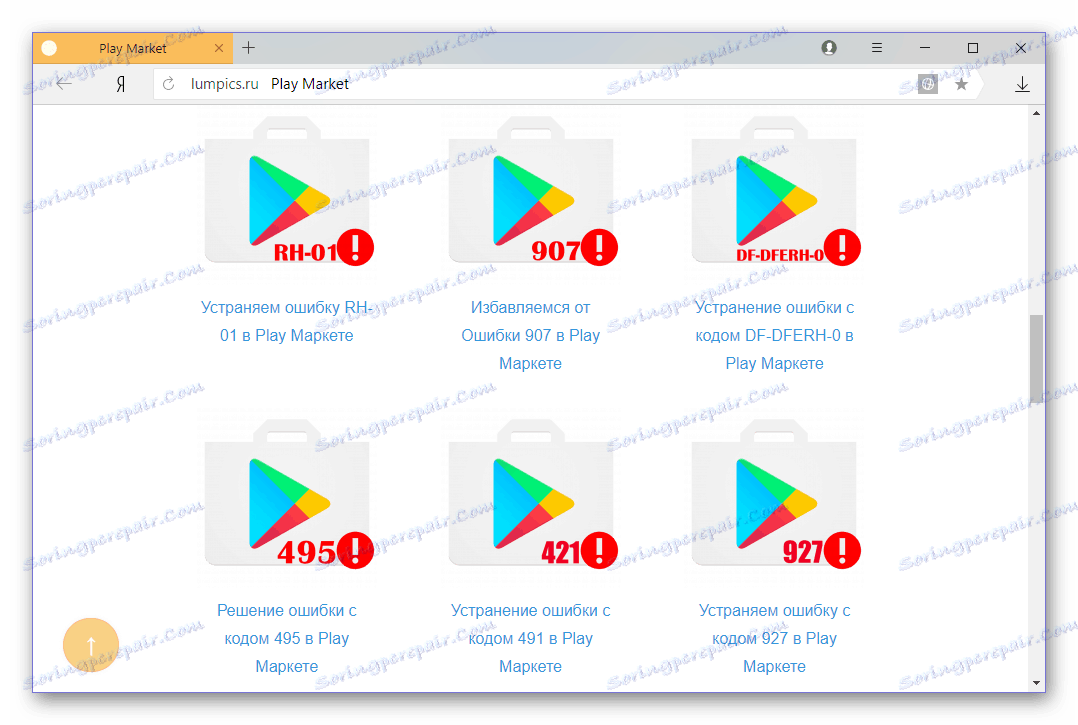
V posebnem delu naše strani najdete podrobne smernice za odpravo večine registrskih tablic (s oznako kode) napak Play Store. Sledite spodnji povezavi, če želite poiskati gradivo posebej za vaš problem. Če ni nobene napake, na katero ste naleteli (na primer, da ima drugo številko ali da sploh ne daje), preberite načine iz tega članka. V večini se bomo sklicevali na že obstoječa navodila.
Več podrobnosti: Odpravljanje težav Play Market
Pripravljalni ukrepi
Ne glede na to, kako težko je težava v delovanju sistema Android ali njegovih posameznih komponent, se lahko včasih reši z banalnim ponovnim zagonom naprave. Morda je ta ali tista napaka na trgu Play samo začasna, en sam neuspeh in obnoviti njegovo delovanje, zato morate znova zagnati sistem. Naredite to in poskusite znova uporabiti Store ter namestiti ali posodobiti programsko opremo, s katero je prišlo do napake.
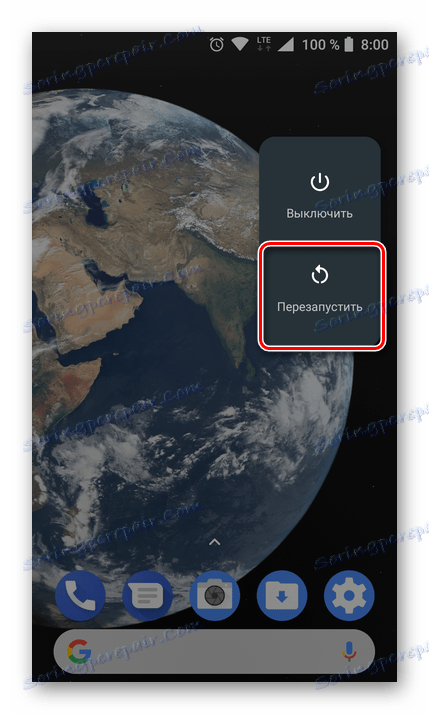
Več podrobnosti: Kako znova zaženite napravo v sistemu Android
Če ponovni zagon ni pomagal, morda Market ne deluje zaradi drugega nepomembnega razloga, kot je pomanjkanje ali slaba kakovost interneta. Preverite, ali je v svoji napravi omogočen prenos podatkov ali omrežje Wi-Fi, in tudi, kako stabilna je povezava s svetovnim spletom. Po potrebi in če je mogoče, se povežite z drugo dostopno točko (za brezžična omrežja) ali poiščite območje z bolj stabilno celično pokritostjo.
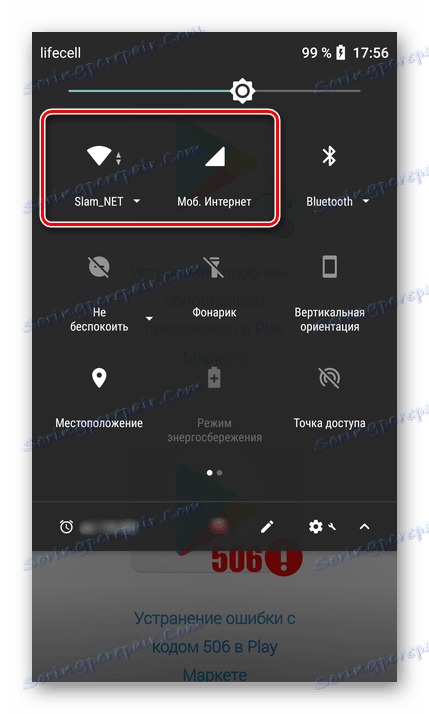
Več podrobnosti:
Preverite kakovost in hitrost internetne povezave
Omogočite 3G / 4G mobilni internet
Kako izboljšati kakovost in hitrost interneta
Zadnja stvar, ki jo morate storiti, preden začnete odpravljati težave neposredno s trgovino, je preveriti datum in uro v napravi. Če je vsaj ena od teh nastavitev nepravilno nastavljena, operacijski sistem najverjetneje ne bo mogel stopiti v stik z Googlovimi strežniki.
- Odprite »Nastavitve« vaše mobilne naprave in si oglejte seznam razpoložljivih razdelkov »Datum in čas« . Na najnovejših različicah sistema Android je ta element skrit v razdelku »Sistem« .
- Pojdite k njej in se prepričajte, da sta datum in čas samodejno določena in natančno ustrezata resničnosti. Po potrebi premaknite stikala pred ustreznimi elementi v aktivni položaj in se prepričajte, da je vaš časovni pas naveden spodaj.
- Znova zaženite napravo in poskusite uporabljati Trgovino Play.
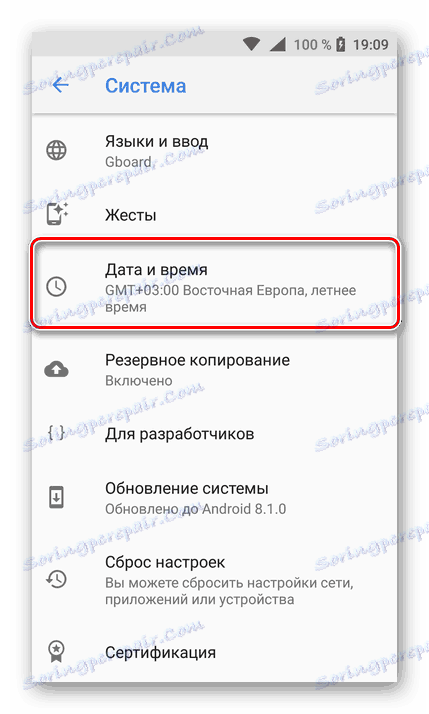
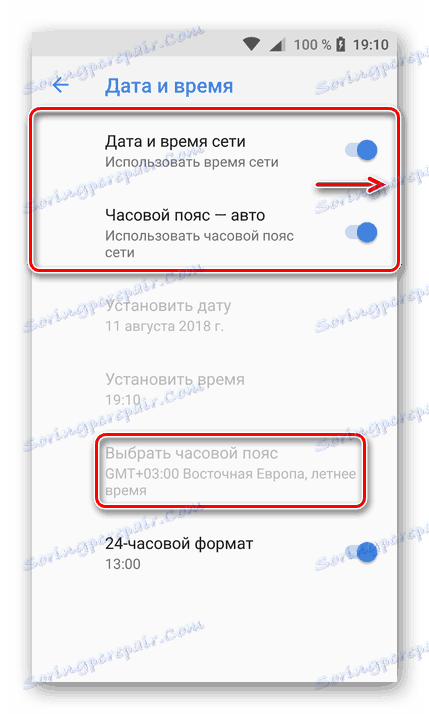
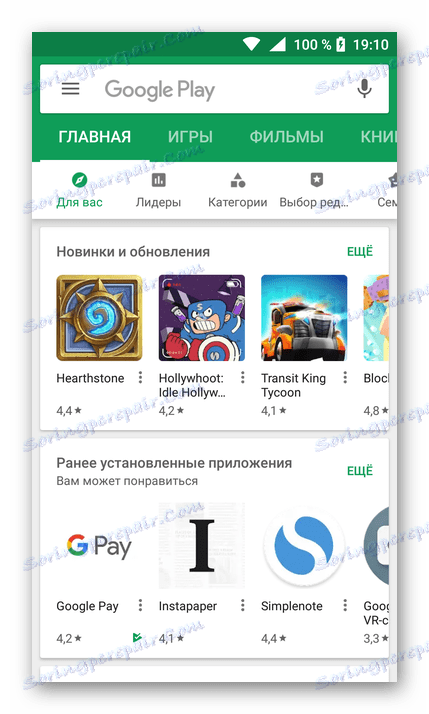
Če zgornja osnovna priporočila niso rešila obstoječega problema, nadaljujte z zaporednim izvajanjem predlaganih ukrepov v besedilu.
Opomba: po izvedbi vsakega posameznega koraka na naslednje načine priporočamo, da najprej znova zaženete pametni telefon ali tablični računalnik in šele nato uporabite Trgovino Play, da preverite, ali so težave pri njenem delu izginile.
1. način: Čiščenje podatkov in delo s posodobitvami v trgovini iger
Po pravilnem preverjanju in prilagajanju očitnih trivialnosti lahko varno odprete neposredno na Market za Play, pri katerih se opazujejo delovne težave. Kljub dejstvu, da je sestavni del operacijskega sistema, je v bistvu enaka vloga kot ostalo. Med dolgotrajnim delovanjem Store pridobi datoteke smeti, nepotrebnih podatkov in predpomnilnika, ki jih je treba izbrisati. Tak preprost ukrep je eden od potrebnih (in pogosto tudi edinih) korakov pri odpravljanju oštevilčenih napak.
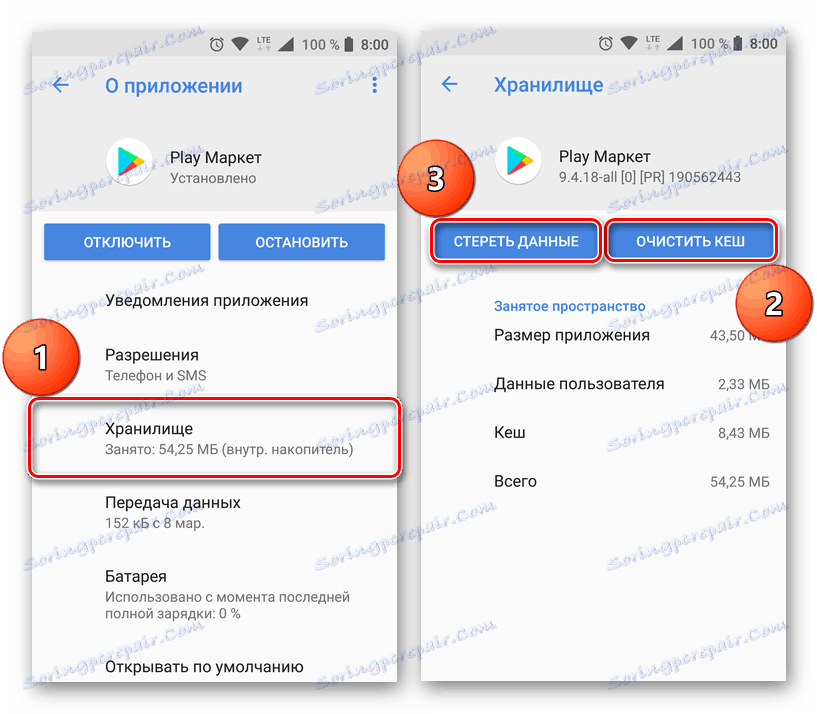
Več podrobnosti: Brisanje podatkov in predpomnilnika na trgu Play
Znova zaženite napravo in poskusite uporabljati App Store. Če po izbrisu podatkov in predpomnilnika operacija ni obnovljena, morate poskrbeti, da je bila posodobljena na najnovejšo trenutno različico. V večini primerov posodobitve pridejo in samodejno namestijo, včasih pa jih je mogoče onemogočiti.
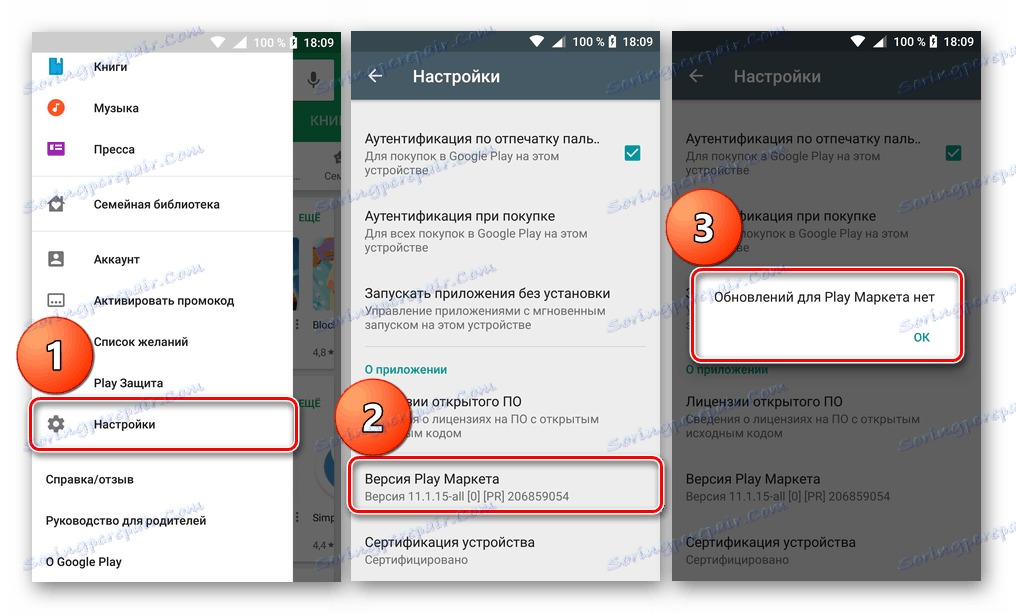
Več podrobnosti:
Posodobite aplikacije v Androidu
Kako posodobiti Market za Google Play
Odpravite težave z nadgradnjo aplikacije
Čudno je, da je razlog za neuporabnost Play Marketja nasprotna, to je njegova posodobitev. V redkih primerih so posodobitve nameščene nepravilno ali pa vsebujejo samo napake in napake. Če težave z Google App Store povzročijo najnovejše posodobitve, jih morate vrniti nazaj. O tem smo že napisali.
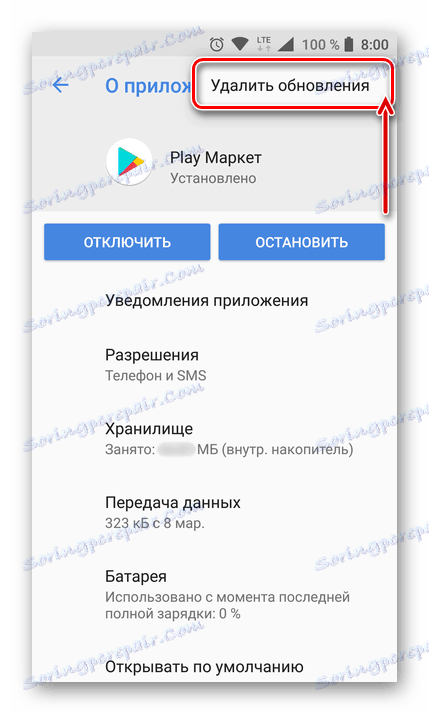
Več podrobnosti: Odstranjevanje posodobitev seznama iger
2. način: Čiščenje podatkov in ponastavitev storitev Google Play
Storitve Google Play je še ena pomembna komponenta OS Android. Zagotavlja pravilno delovanje zaščitenih Googlovih programov, vključno z dolgotrajnim trgom Play. Storitve se tako kot slednje tudi sčasoma "zrušijo", pridobijo nepotrebne podatke in predpomnilnik, kar preprečuje njihovo delo. Vse to je potrebno izbrisati na enak način kot v primeru App Store, nato pa znova zaženite pametni telefon ali tablični računalnik. Algoritem za izvajanje tega preprostega postopka je že upoštevan.
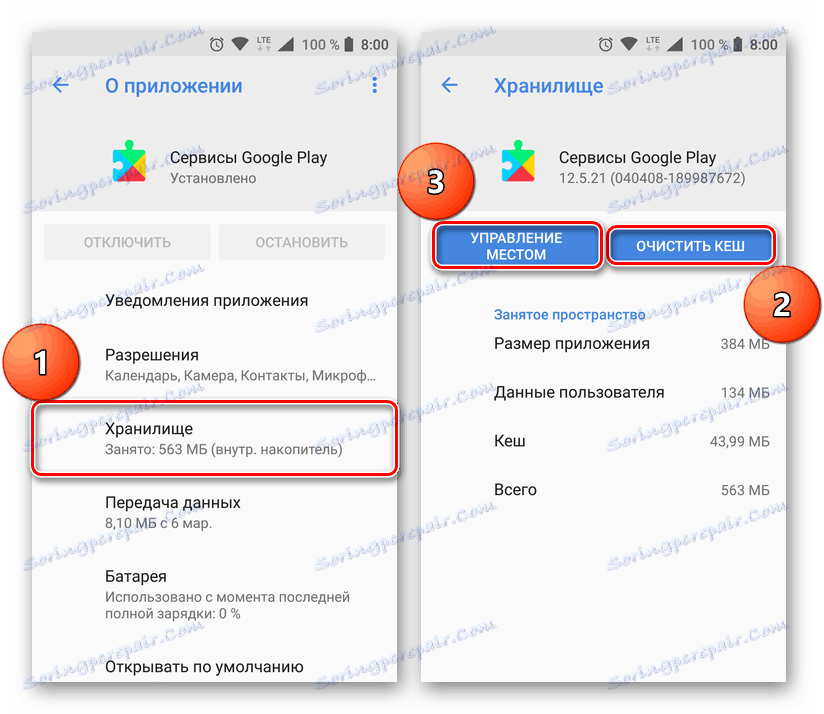
Več podrobnosti: Brisanje podatkov in predpomnilnika storitev Google Play
Podobno kot Play Market in vse druge aplikacije se tudi Googlove storitve redno posodabljajo. Problem, obravnavan v okviru tega članka, bi lahko povzročil nepravilno nameščeno posodobitev in njeno odsotnost v operacijskem sistemu. Odstranite posodobitve storitve, znova zaženite napravo in počakajte, da se program samodejno ali ročno posodobi. Naši članki vam bodo pomagali dokončati ta postopek.
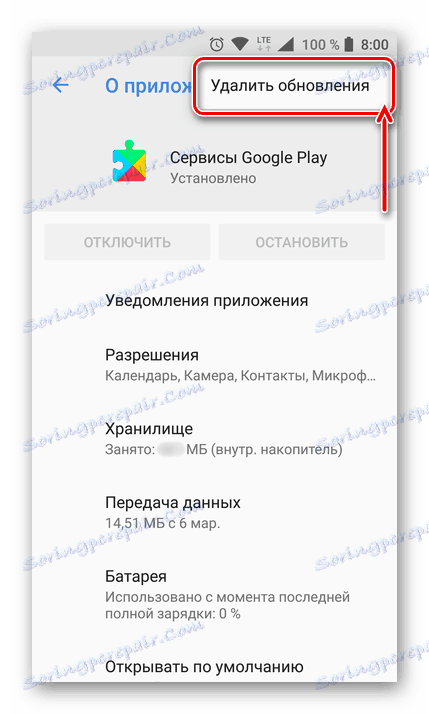
Več podrobnosti:
Vrnite posodobitve za storitve Google Play
Storitve posodabljanja Google
3. način: Očistite in ponastavite okvir storitve Google Services
Okvir storitve Google Services je druga lastniška aplikacija, ki lahko, kot zgoraj omenjena sistemska komponenta, vpliva na Market Play. Enako storiti morate tudi z njim - najprej zbrišite podatke in predpomnilnik, ki so bili zbrani med uporabo, nato pa obnovite posodobitve, znova zaženite računalnik in počakajte, da se samodejno namestijo. To poteka na enak način kot pri vseh ostalih, vključno z zgoraj navedenimi aplikacijami. Edina razlika je, da morate na seznamu nameščenih izbrati okvir Google Services Framework.
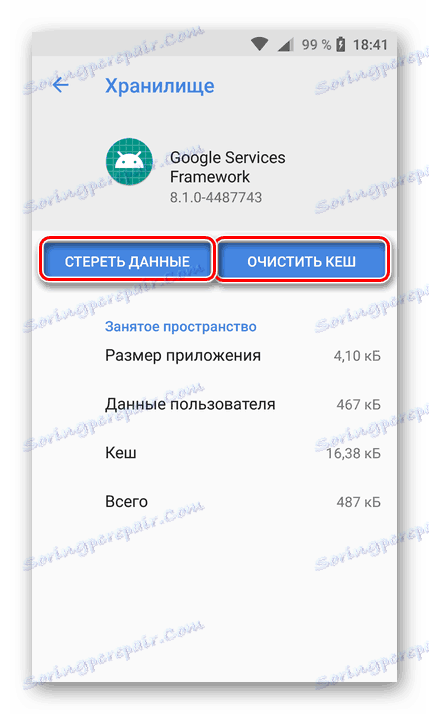
4. način: aktivirajte Google Račune
Google Račun v pametnem telefonu Android omogoča dostop do vseh lastniških aplikacij in storitev ter omogoča tudi sinhronizacijo in shranjevanje pomembnih podatkov v oblaku. Za te namene operacijski sistem ponuja ločeno aplikacijo - Google Računi. Za nekatere, pogosto neodvisne od razlogov, je ta pomembna komponenta operacijskega sistema lahko onemogočena. Če želite obnoviti Play Market, ga boste morali znova aktivirati.
- Odprite »Nastavitve« vaše mobilne naprave in pojdite na razdelek »Aplikacije« .
- V njem odprite seznam vseh aplikacij ali ločenega sistema (če je ta izdelek na voljo) in poiščite tam »Google Račune« . Dotaknite se tega elementa, da odprete stran s splošnimi informacijami.
- Če je aplikacija onemogočena, kliknite gumb »Omogoči« . Poleg tega morate izbrisati predpomnilnik, za katerega je na voljo ločen gumb.
![Omogočanje Google Računa v aplikaciji Android]()
Opomba: Če želite počistiti predpomnilnik v napravah s relativno svežim, vključno z najnovejšo različico sistema Android, morate najprej prebrati razdelek »Shranjevanje« ali »Pomnilnik« .
- Kot pri vseh prejšnjih metodah znova zaženite pametni telefon ali tablični računalnik po izvedbi predlaganih manipulacij.
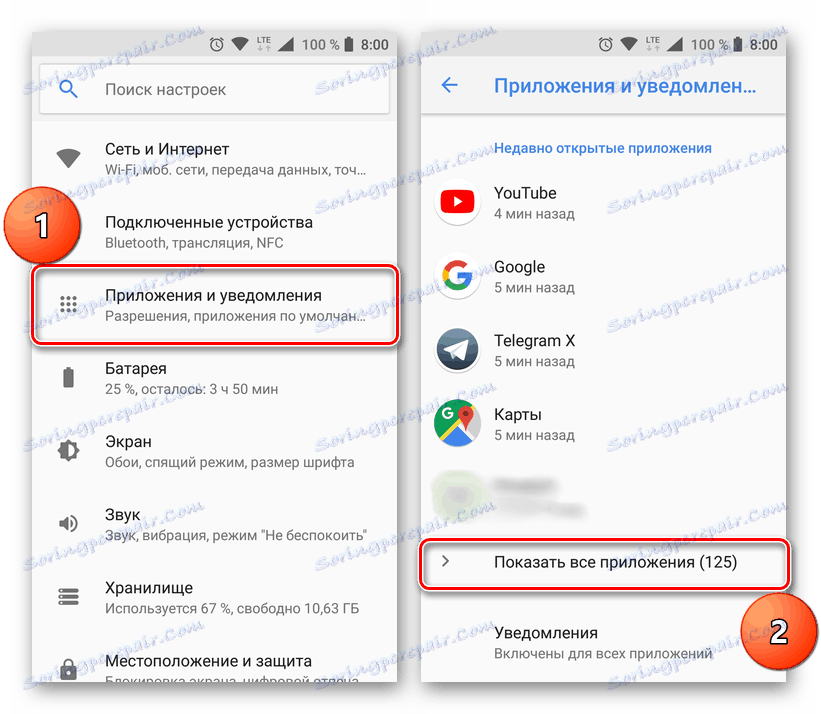
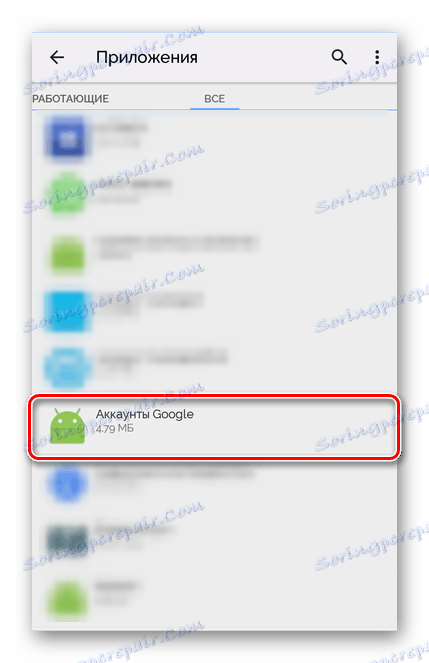
Po zagonu operacijskega sistema poskusite uporabiti Trgovino Play.
5. način: konfigurirajte upravitelja prenosa
Upravitelj prenosov, integriran v operacijski sistem, podoben onemogočenim Google Računima, je morda eden od razlogov, zaradi česar App Store zavrača delo. Kot v prejšnji metodi morate preveriti, ali je ta komponenta OS omogočena in hkrati izbrišite predpomnilnik. To se naredi, kot je opisano v prejšnji metodi, edina razlika je v imenu želene aplikacije.
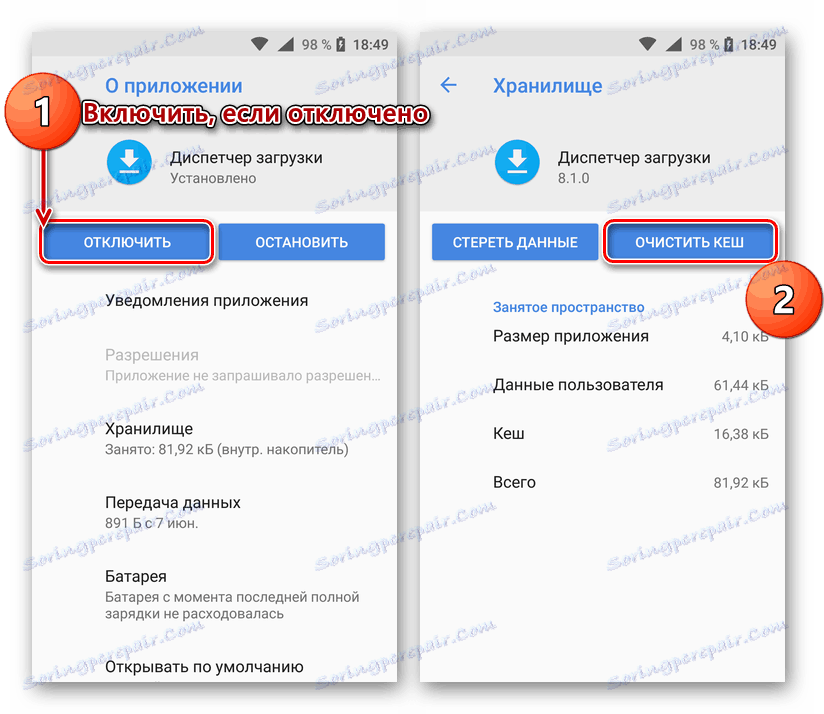
6. način: delo z Google Računom
V metodo 4 smo že zapisali o pomenu Google računa v operacijskem sistemu in ni presenetljivo, da lahko ta povezava, natančneje težave z njo, negativno vpliva na delovanje drugih komponent. Če nobena od rešitev, ki smo jih ponujali zgoraj, je pomagala obnoviti funkcijo Play Market, morate z mobilne naprave izbrisati glavni Google Račun in ga nato ponovno povezati. Pisali smo o tem, kako se to naredi v enem od tematskih člankov.
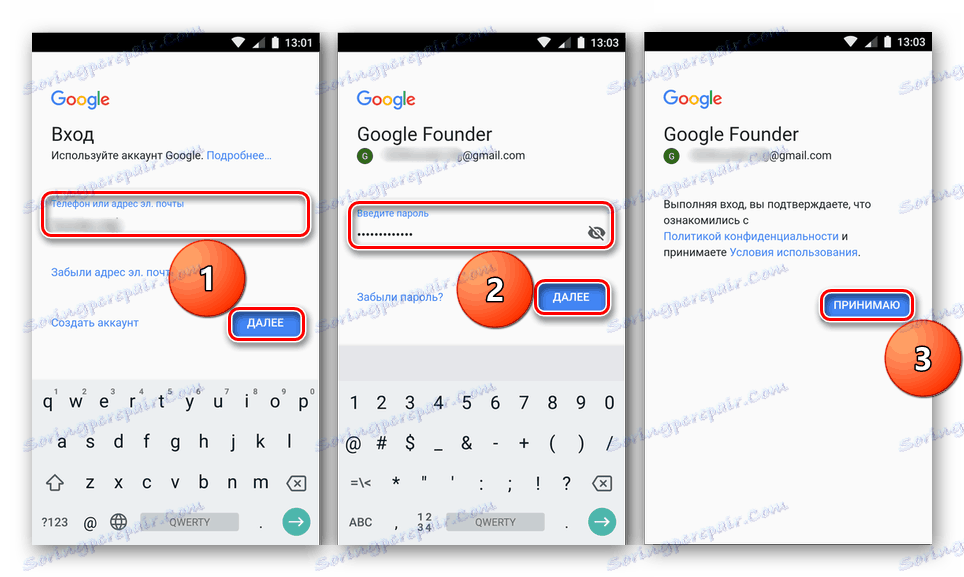
Pomembno: Za izvedbo teh dejanj morate poznati ne samo prijavo iz računa, temveč tudi geslo iz njega. Bodite previdni in ne naredite napake pri vstopu.
Več podrobnosti: Brisanje in ponovno povezovanje Google Računa
7. način: odstranite viruse in uredite datoteko gostitelja
Zgoraj opisane možnosti bodo neuporabne, če se virus nahaja znotraj operacijskega sistema. Da, Android je veliko manj dovzeten za okužbo kot Windows, vendar se včasih še vedno zgodi. Algoritem ukrepov v takšnih neprijetnih situacijah se ne razlikuje veliko od tistega, kar smo vsi počeli na računalniku: OS je treba skenirati z antivirusom in če ugotovimo škodljivce, jih ne odstranimo le, ampak tudi odstranimo datoteko gostiteljev nepotrebnih vnosov. Vse to smo prej napisali v naših pregledih in člankah na trgu Play.
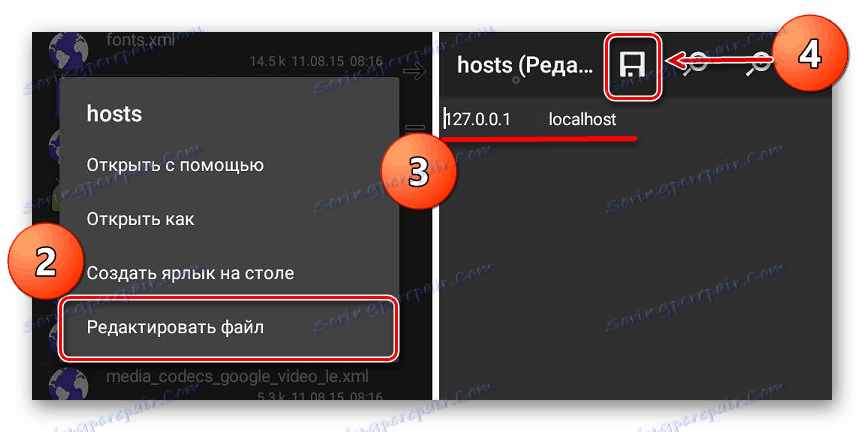
Več podrobnosti:
Antivirus za Android
Urejanje datoteke gostiteljev v sistemu Android
Metoda 8: Ponastavitev tovarniške nastavitve
To je izjemno redko, vendar se vseeno zgodi, da nobena od metod, ki so izražena v tem članku, ne more rešiti težav na trgu Play. S takim neprijetnim položajem ne bo mogoče posodobiti aplikacij in iger ali prenesti novih, to pomeni, da bo mobilna naprava izgubila večino svojih funkcij.
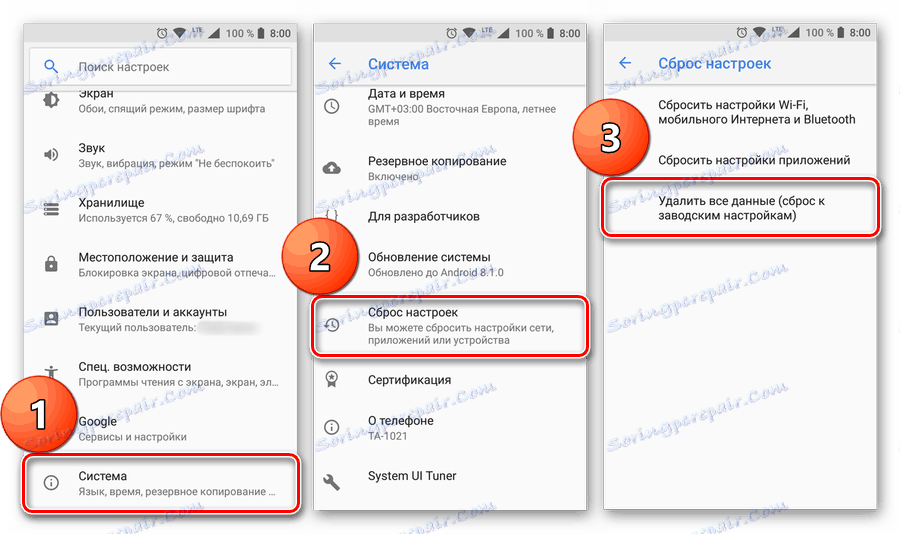
Če v Androidu obstajajo druge težave, priporočamo ponastavitev. Res je, da je treba razumeti, da ta postopek vključuje popolno odstranitev uporabniških podatkov in datotek, nameščenih aplikacij in vse, kar prvotno ni bilo na napravi. Močno priporočamo, da pred izdelavo varnostne kopije naredite varnostno kopijo.
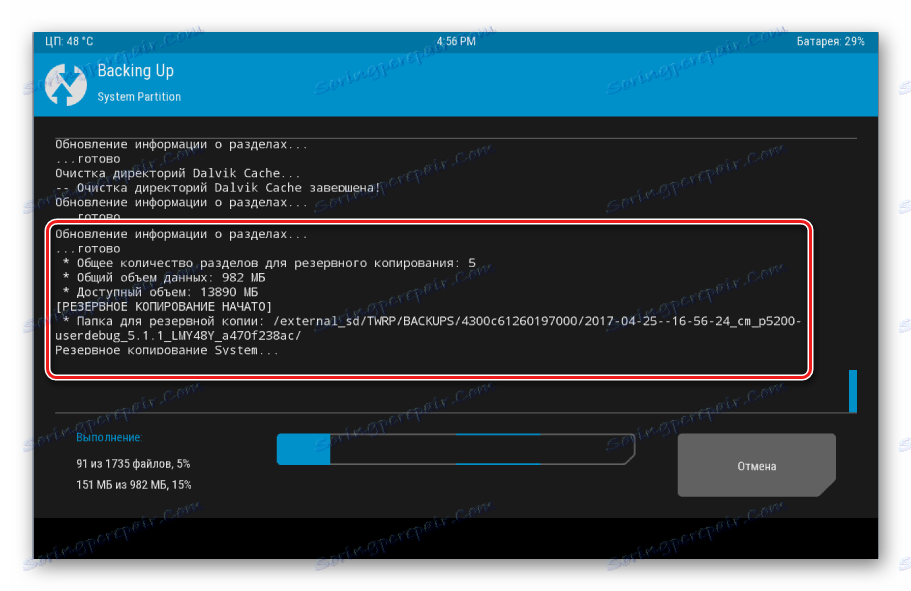
Več podrobnosti:
Ponastavitev nastavitev naprave Android
Ponastavite tovarniške nastavitve za pametne telefone Samsung
Varnostno kopiranje podatkov v Android
Alternativa: Nameščanje skladišča tretje osebe
Naše predlagane metode omogočajo odpravo vseh težav pri delovanju Trgovine Play. Zgoraj opisano dejanje je priporočljivo uporabljati samo, če pride do drugih težav, napak in / ali napak v delovanju mobilne naprave, ki temelji na Androidu. Če ne želite iskati osnovnega vzroka, zakaj Play Market ne deluje in ga odpravite, lahko preprosto namestite eno od nadomestnih trgovin z aplikacijami in jo uporabite.
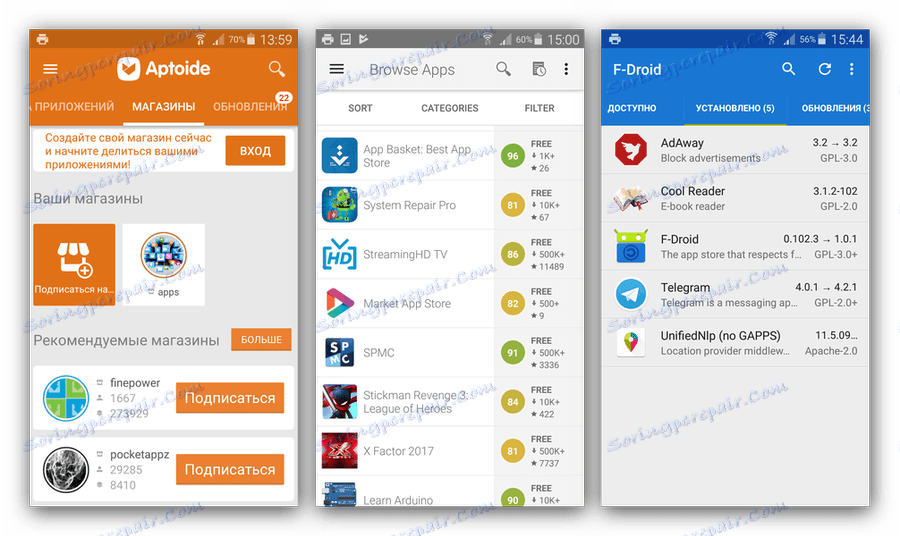
Več podrobnosti: Analogi trgovine Google Play
Zaključek
Kot vidite, obstaja veliko razlogov, zakaj Play Market morda ne bo deloval na Androidu. Na srečo ima vsak od njih lastno možnost odprave, še bolj pa je korak v boju proti problemu. Metode, ki smo jih predlagali v okviru tega gradiva, je treba izvajati po vrstnem redu, saj je njihova prva polovica najpogostejša in enostavnejša, drugi pa posebni primeri in enkratne napake, s katerimi se lahko srečujejo zelo redko. Upamo, da vam je ta članek pomagal obnoviti trgovino z aplikacijami za mobilne naprave.